고정 헤더 영역
상세 컨텐츠
본문
국내에는 대부분 카카오톡이라고 하는 메신저 어플을 쓰는데, 이것 말고 텔레그램(telegram)이라고 하는 것을 쓰는 분들도 있더라구요. 이는 기본적으로 전용 앱을 통해서 쓸 수 있는데, 경우에 따라선 pc버전으로 이용할 수도 있습니다. 이때 이 방법을 모르는 분들을 위해 오늘은 텔레그램 pc버전 다운로드를 어떻게 받을 수 있는지 알아보도록 하겠습니다.
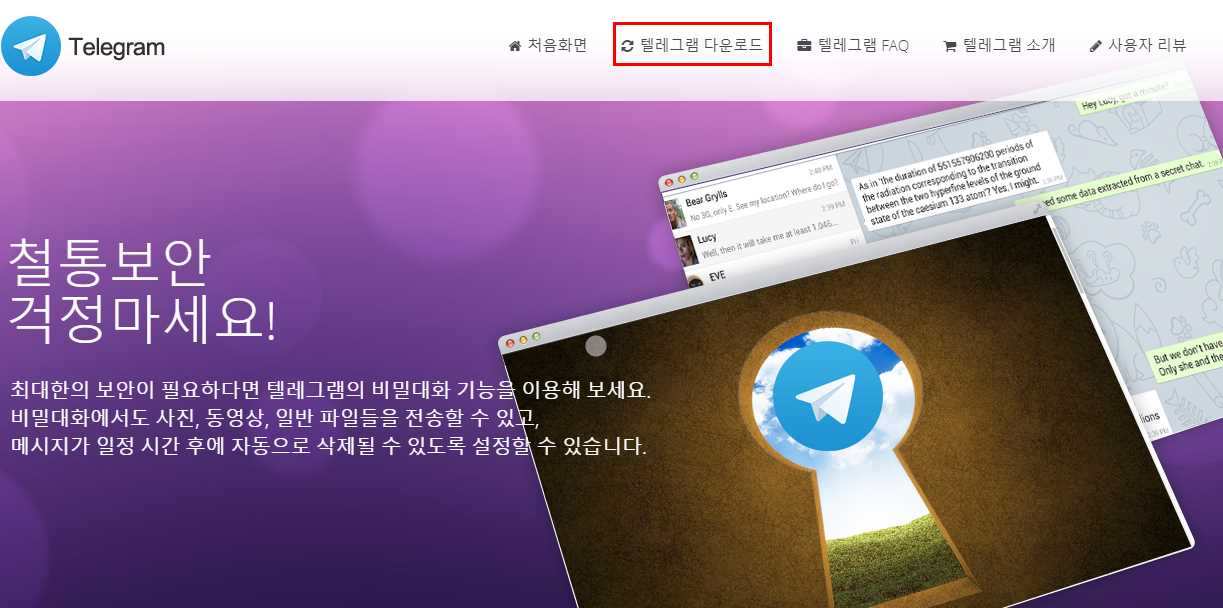
텔레그램 pc버전 다운로드
이는 한글 텔레그램 사이트에서 무료로 다운 받을수 있습니다. 이곳(바로가기)으로 들어가신 다음에 위쪽에 보면 텔레그램 다운로드라고 하는 전용 메뉴가 보이는데요. 이를 클릭해보세요.

그 뒤엔 윈도우 버전을 받을 수 있으며, 밑에는 안드로이드를 비롯해서 아이폰 같은 모바일 어플로 받는 버전도 보입니다. 이는 경우에 따라 맥OS로에서 다운받아 쓸 수도 있네요.

그리고 어떤 폴더에 이를 받을지 정하는데 기본적으로 C 드라이브 내에 일정 폴더 내로 받을 수 있지만, 개인이 따로 수정하고 싶다면 이를 바꿔도 상관은 없습니다. 다음으로 시작 프로그램에 전용 폴더를 설치하게 됩니다.

다 끝나면 이런식에 설치 완료 창이 나옵니다. 한 가운데에서 영어로 시작하겠냐는 말이 나오는데, 이것 말고 아래에 있는 한국어로 계속이란 글자를 눌러보세요. 그럼 언어가 한국어로 바뀌게 됩니다.

그리고 전화번호를 쓰도록 되어 있는데, 국가번호 82는 따로 수정하면 안되고 그 뒤에 자신의 핸드폰 번호를 그대로 써보시길 바랍니다. 번호 인증을 끝내고 나면 자신의 이름과 사진 등을 추가할 수 있어요.

텔레그램 pc버전 사용법
텔레그램의 기본 화면은 대략 이렇습니다. 왼쪽에는 대화방 목록을 볼 수 있으며, 그에 따라 한개를 선택하면 오른쪽에서 대화 내용을 볼 수 있게 되어 있네요. 그를 바탕으로 메시지를 작성해보세요. 여기에는 파일 추가를 할 수도 있고, 이모티콘을 넣을 수도 있네요.





댓글 영역